Izlabojiet Microsoft Teams kļūdas kodu 4c7
Miscellanea / / April 02, 2023
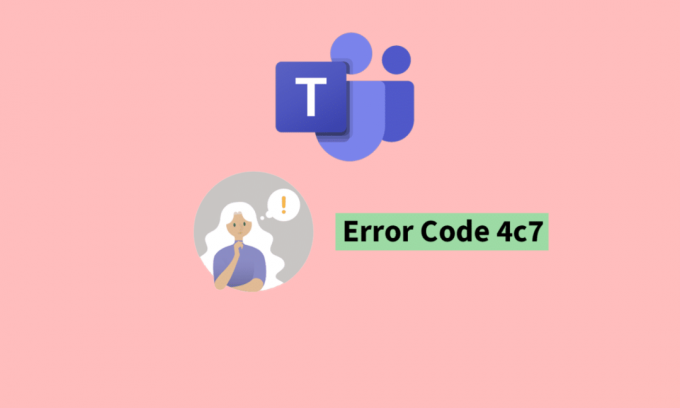
Lai gan lietojumprogramma Microsoft Teams ir samērā stabila, dažkārt var tikt parādīti kļūdu kodi. Viens no šādiem bieži sastopamiem kļūdas kodiem spēlē ir kļūdas kods 4c7. Iespējams, jūs uzdodat tādus jautājumus kā kļūdas kods 4c7 Teams. Šajā gadījumā jūs esat nonācis īstajā vietā. Tāpēc šis raksts ir par visu informāciju par to, kā novērst Microsoft Teams kļūdas kodu 4c7. Tāpēc turpiniet lasīt, lai uzzinātu, kā izlabot kļūdu 4c7 programmā Teams Desktop.
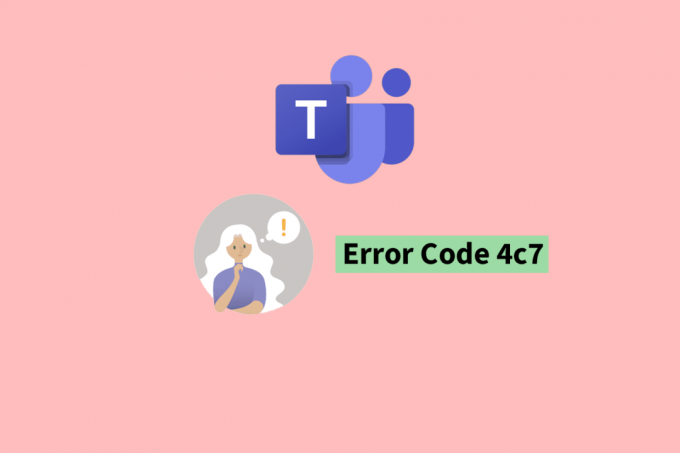
Satura rādītājs
- Kā labot Microsoft Teams kļūdas kodu 4c7
- Kas ir kļūdas kods 4c7 Teams?
- Kādi ir biežākie Microsoft Team kļūdas koda 4c7 cēloņi?
- Kā izlabot kļūdu 4c7 Teams darbvirsmā
- 1. metode: atkārtoti pievienojiet Microsoft Teams kontu
- 2. metode: iespējojiet veidlapu autentifikāciju
- 3. metode: aktivizējiet Microsoft Teams
- 4. metode: notīriet Microsoft Teams kešatmiņu
- 5. metode: atkārtoti instalējiet Microsoft Teams
- 6. metode: sazinieties ar Microsoft Teams atbalsta dienestu
- Kāda veida integrācija ir Microsoft Teams ar Microsoft Windows?
- Kādi ir daži citi izplatīti kļūdu kodi programmā Microsoft Teams?
Kā labot Microsoft Teams kļūdas kodu 4c7
Microsoft Teams ir daļa no Microsoft Office 365 lietojumprogrammu komplekta un ir izstrādāta, lai uzlabotu komandas darbu un palielinātu produktivitāti. Tāpat tā ir aplikācija sadarbībai un komunikācijai komandām. Tā nodrošina centralizētu vietu tērzēšanai, video konferencēm, failu glabāšanai un lietojumprogrammām integrāciju, un to var izmantot dažādās ierīcēs un platformās, tostarp Windows, macOS, iOS un Android. Turklāt tā spēja rīkot virtuālas sanāksmes un tiešsaistes pasākumus ļauj veikt attālinātu darbu un attālinātu komandas sadarbību. Tas piedāvā visus rīkus, kas var uzlabot organizāciju un komandu darbu. Šajā rakstā mēs piedāvājam jums noderīgu rokasgrāmatu, kas mācīs, kā detalizēti novērst Microsoft Teams kļūdas kodu 4c7.
Kas ir kļūdas kods 4c7 Teams?
Kļūdas kods 4c7 programmā Microsoft Teams parasti norāda uz problēmu ar lietotāja kontu vai tīkla savienojumu. To var izraisīt daudzas problēmas, piemēram, novecojis vai bojāts Teams klients, nepareizi pieteikšanās akreditācijas dati vai neuzticams tīkla savienojums. Iespējams, jums rodas jautājums, saskaroties ar kļūdas kodu — 4c7 ir pastāvīgāks veids, kā pierakstīties pakalpojumā Microsoft Teams. Ir svarīgi saprast, kas izraisa kļūdas kodu. Sastapšanās ar šo kļūdas kodu var būt kaitinoša pieredze tiem, kas vēlas izmantot lietojumprogrammu. Tādējādi var būt ļoti noderīgi zināt, kā novērst Microsoft Teams kļūdas kodu 4c7.
Ātrā atbilde
Varat mēģināt novērst interneta problēmas savā sistēmā. Ja tas nedarbojas, atkārtoti pievienojiet Microsoft Teams kontu, veicot šīs darbības:
1. Nospiediet pogu Windows + I taustiņi atvērt Iestatījumi.
2. Dodieties uz Konti un atlasiet Piekļūstiet darbam vai skolai.
3. Atrodiet Microsoft Teams konts saskaras ar kļūdas kodu.
4. Klikšķiniet uz Atvienot.
5. Klikšķis Jā apstiprināt.
6. Noklikšķiniet uz Savienot pogu, lai atkārtoti izveidotu savienojumu ar kontu.
Kādi ir biežākie Microsoft Team kļūdas koda 4c7 cēloņi?
Kļūdas kodu 4c7 programmā Microsoft Teams var izraisīt vairāki faktori. Kad esat noskaidrojis, kas ir kļūdas kods 4c7 Teams, varat uzzināt dažus no visbiežāk sastopamajiem šī kļūdas koda cēloņiem, lasot tālāk.
- Novecojis Teams klients: ja lietotājs izmanto novecojušu Teams versiju, viņš var saskarties ar kļūdas kodu 4c7.
- Nepareizi pieteikšanās akreditācijas dati: Ja lietotājs ir ievadījis nepareizu pieteikšanās informāciju, Teams nevarēs autentificēt lietotāju un var parādīties kļūdas kods 4c7.
- Tīkla savienojamības problēmas: slikts vai neuzticams tīkla savienojums programmā Teams var izraisīt kļūdas kodu 4c7.
- Bojātas komandas instalēšana: Bojāta Teams instalēšana var izraisīt kļūdas kodu 4c7, un lietotājam var būt nepieciešams atkārtoti instalēt lietotni.
- Ugunsmūris vai pretvīrusu programmatūra: ugunsmūris vai pretvīrusu programmatūra var bloķēt Teams pareizu darbību un izraisīt kļūdas kodu 4c7.
- Microsoft konta problēmas: ja rodas problēma ar lietotāja Microsoft kontu, komandā Teams var tikt parādīts kļūdas kods 4c7.
Kā izlabot kļūdu 4c7 Teams darbvirsmā
Kad esat uzzinājis, kas ir kļūdas kods 4c7 Teams, varat izmantot vairākas metodes, lai labotu šo kļūdas kodu. Varat izmantot jebkuru no tālāk norādītajām metodēm. Tomēr, tā kā parasti šo problēmu izraisa nestabils interneta savienojums, vispirms mēģiniet atrisināt interneta problēmas, pirms pāriet uz uzlabotajām metodēm. Jūs varat pārbaudīt Lēns interneta savienojums? 10 veidi, kā paātrināt savu internetu! rokasgrāmata interneta problēmu novēršanai jūsu sistēmā.
1. metode: atkārtoti pievienojiet Microsoft Teams kontu
Microsoft Teams integrējas ar Windows, lai lietotājiem nodrošinātu netraucētu un vienotu pieredzi. Varat pievienot un atvienot Microsoft Teams kontu no Windows. Iespējams, jūs saskaraties ar kļūdas kodu 4c7 īslaicīgu kļūmju dēļ. Tādā gadījumā jūs, iespējams, jautāsiet, kā Teams darbvirsmā novērst kļūdu 4c7. To var izdarīt, veicot tālāk norādītās darbības.
1. Nospiediet pogu Windows + I taustiņi vienlaikus atvērt Iestatījumi.
2. Dodieties uz Konti opciju un atlasiet Piekļūstiet darbam vai skolai.
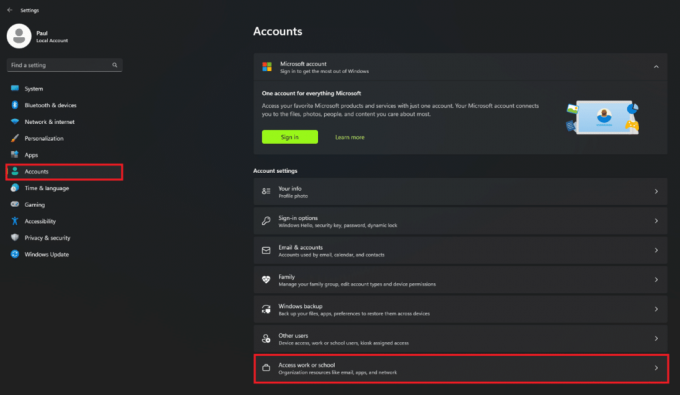
3. Atrodi Microsoft Teams konts saskaras ar kļūdas kodu.
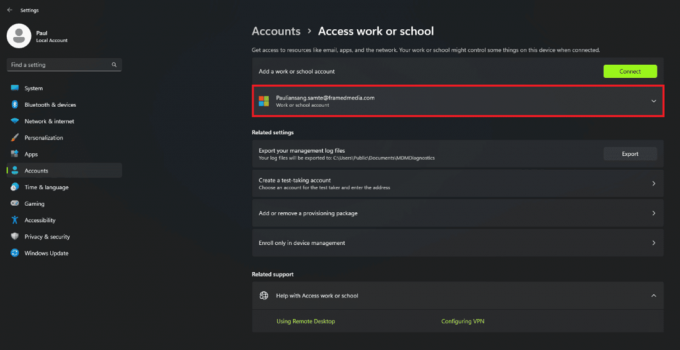
4. Klikšķiniet uz Atvienot.
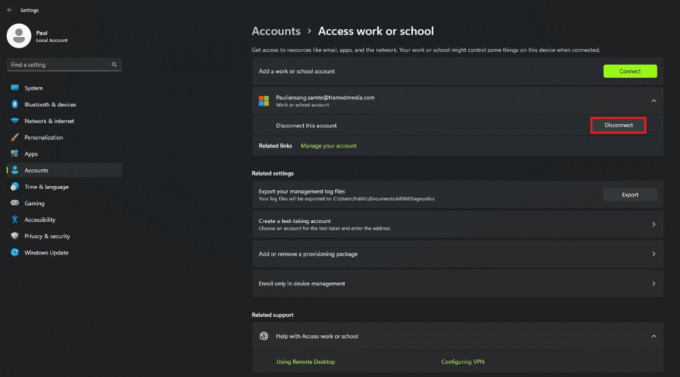
5. Pēc tam noklikšķiniet uz Jā apstiprināt.

6. Noklikšķiniet uz Savienot pogu, lai vēlreiz pievienotu kontu.
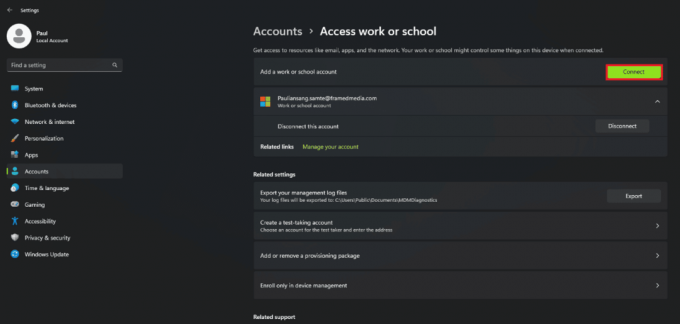
2. metode: iespējojiet veidlapu autentifikāciju
Jautājot, kā izlabot kļūdu 4c7 Teams darbvirsmā, Forms autentifikācija ir labojums, kuram varat sekot. Veidlapas autentifikācija tiek izmantota situācijās, kad lietotājs nav pieteicies ar Microsoft kontu, bet gan ar organizācijas pārvaldītu kontu (piemēram, lokālo Active Directory kontu). Iespējams, jūs arī saskaraties ar kļūdas kodu un domājat par to — 4c7 ir pastāvīgāks veids, kā pierakstīties pakalpojumā Microsoft Teams. Veidlapu autentifikācijas iespējošana programmai Microsoft Team var novērst Microsoft Teams kļūdas kodu 4c7. Lai to izdarītu, varat veikt tālāk norādītās darbības.
1. Palaidiet ADFS Microsoft pārvaldības konsole.
2. Noklikšķiniet uz Autentifikācijas politikas opciju ekrāna kreisajā pusē.
3. Dodieties uz Darbības sadaļu un atlasiet Rediģēt globālo primāro autentifikāciju opciju labās puses izvēlnē.
4. Noklikšķiniet uz Iekštīkls cilni un izvēlieties Veidlapu autentifikācija.
5. Klikšķiniet uz Labi lai lietotu iestatījumus.
Lasi arī:Microsoft Teams ļaus jums pārvērsties par 3D iemiesojumu no maija
3. metode: aktivizējiet Microsoft Teams
Labojums, kam varat arī sekot, ir Microsoft Teams aktivizēšana. Tāpat kļūdas kods var tikt parādīts tādēļ, ka Teams nav aktivizēts. Ja jūs saskaraties ar kļūdas kodu — 4c7, ir pastāvīgāks veids, kā pierakstīties pakalpojumā Microsoft Teams. Varat to aktivizēt, veicot tālāk norādītās darbības.
1. Apmeklējiet Microsoft 365 administrēšanas portāls un pierakstieties ar konta akreditācijas datiem.

2. Iet uz Iestatījumi, un atrodiet Microsoft Teams.
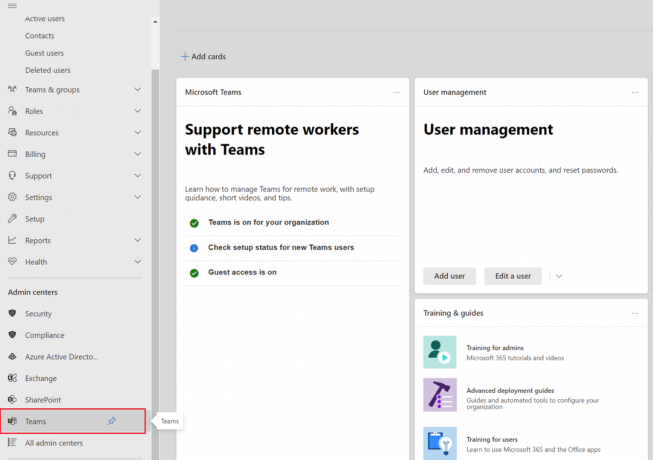
3. Klikšķiniet uz Aktivizējiet to lietotāju tipiem.
4. Klikšķiniet uz Saglabāt.
4. metode: notīriet Microsoft Teams kešatmiņu
Ja jums rodas jautājums, kā izlabot kļūdu 4c7 Teams darbvirsmā? Var būt noderīgi zināt, ko dara Teams kešatmiņa. Microsoft Teams kešatmiņa ir pagaidu krātuves apgabals lietotāja ierīcē, kurā glabājas Teams lietotnes dati un faili. Šī kešatmiņa palīdz uzlabot lietotnes veiktspēju, samazinot datu apjomu, kas jālejupielādē katru reizi, kad lietotne tiek lietota. Tomēr šīs kešatmiņas notīrīšana dažkārt var novērst Microsoft Teams kļūdas kodu 4c7. Lai to izdarītu, veiciet tālāk norādītās darbības.
1. Nospiediet uz Ctrl + Shift + Esc taustiņi kopā, lai atvērtu Uzdevumu pārvaldnieks.
2. Atrodiet procesu Microsoft Teams un ar peles labo pogu noklikšķiniet uz tā.
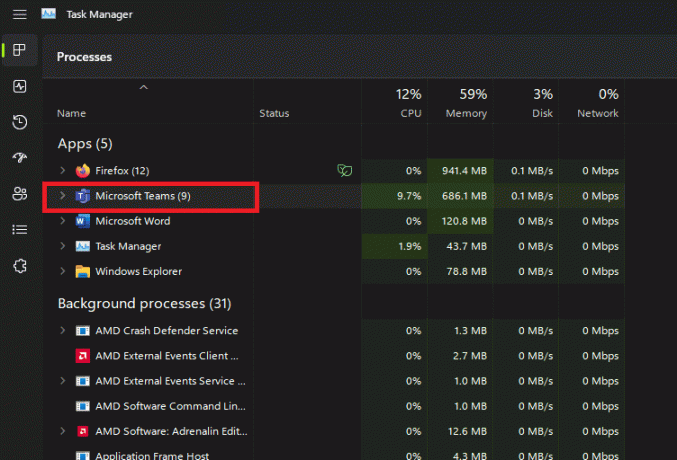
4. Noklikšķiniet uz Beigt uzdevumu opciju.
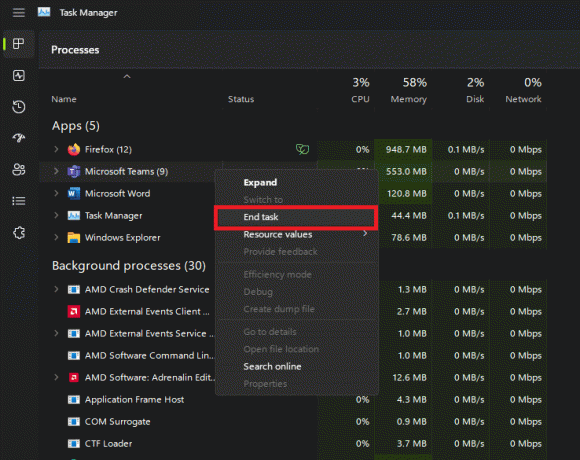
5. Atveriet Skrien komandu logs, nospiežot Windows taustiņu +R kopā.
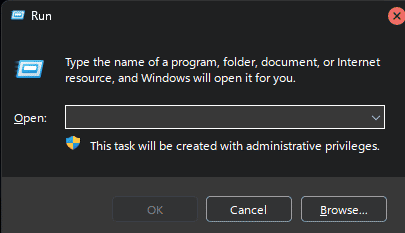
6. Ieraksti %appdata%\Microsoft\teams iekšpusē Skrien logu un sit Ievadiet taustiņu.
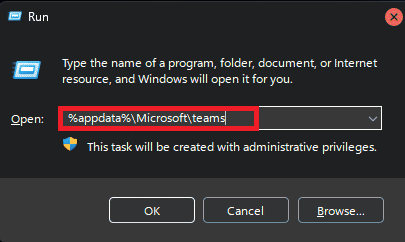
7. Dzēsiet visus mapē esošos failus Kešatmiņa mapi, izņemot pašu mapi.
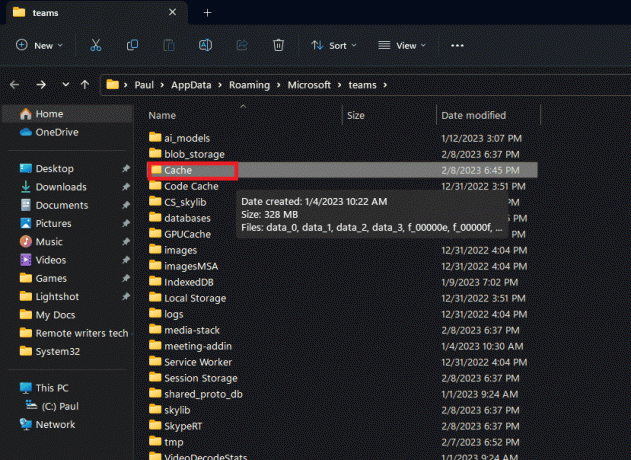
8. Visbeidzot, restartējiet datoru.
Lasi arī:10 populārākie veidi, kā novērst Microsoft Teams nesinhronizācijas problēmu
5. metode: atkārtoti instalējiet Microsoft Teams
Ja tiek parādīts kļūdas kods — 4c7, ir pastāvīgāks veids, kā pierakstīties pakalpojumā Microsoft Teams. Varat mēģināt labot kļūdas kodu 4c7, atkārtoti instalējot programmu Microsoft Teams. Pēc tam varat vēlreiz parakstīt, lai redzētu, vai kļūda ir novērsta. Lai to izdarītu, varat veikt tālāk norādītās darbības.
1. Palaidiet WindowsIestatījumi.
2. Klikšķiniet uz Lietotnes iekš Windows iestatījumi izvēlne.

3. Klikšķiniet uz Instalētās lietotnes.
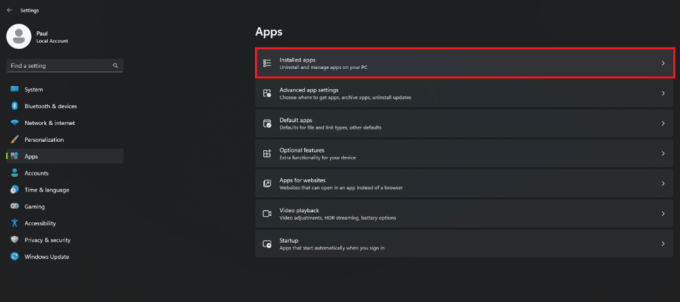
4. Atrodi Microsoft Teams lietotni un noklikšķiniet uz trīs punkti.

5. Noklikšķiniet uz Atinstalēt opciju.
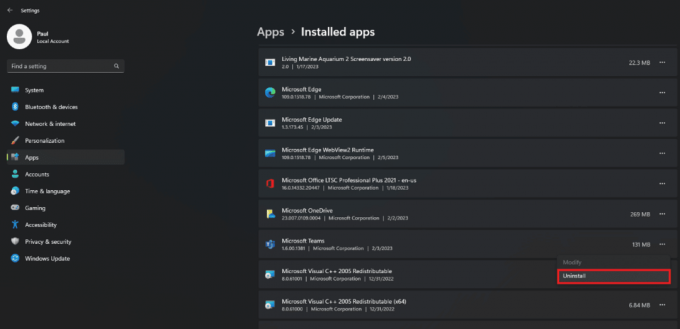
6. Lejupielādējiet un instalējiet Microsoft Teamsoficiālā vietne.

6. metode: sazinieties ar Microsoft Teams atbalsta dienestu
Ja kāds no iepriekš minētajiem labojumiem jums nedarbojas, ieteicams sazināties Microsoft Teams atbalsts. Varat saņemt oficiālu palīdzību un šī kļūdas koda labojumu no atbalsta komandas. Viņi var palīdzēt, kā izlabot kļūdu 4c7 Teams Desktop.

Lasi arī:Labot Microsoft Teams turpina teikt, ka esmu prom, bet nekļūdos
Kāda veida integrācija ir Microsoft Teams ar Microsoft Windows?
Atšķirīgās Microsoft Teams intereses saistībā ar Microsoft Windows ir šādas:
- Vienotā pierakstīšanās (SSO): Teams lietotāji var pieteikties lietotnē, izmantojot savus Windows akreditācijas datus, tādējādi novēršot nepieciešamību atcerēties atsevišķu pieteikšanās informāciju.
- Vietējie paziņojumi: Teams paziņojumi ir integrēti ar Windows paziņojumiem, nodrošinot konsekventu un integrētu paziņojumu pieredzi.
- Microsoft veikals: Teams var instalēt no Microsoft veikala, tādējādi lietotājiem atvieglojot lietotnes atjaunināšanu.
- Windows Hello: Teams atbalsta Windows Hello, ļaujot lietotājiem pieteikties lietotnē, izmantojot biometrisko autentifikāciju, piemēram, pirkstu nospiedumu vai sejas atpazīšanu.
- Rīcības centra integrācija: Teams paziņojumi tiek parādīti Windows darbību centrā, nodrošinot ātru piekļuvi jauniem ziņojumiem un zvaniem.
Kādi ir daži citi izplatīti kļūdu kodi programmā Microsoft Teams?
Daži no citiem izplatītākajiem kļūdu kodiem, ko varat atrast programmā Microsoft Teams, ir šādi:
- Teams kļūdas kods CAA2000B: Šis ir vispārīgs kļūdas kods un norāda, ka Teams nevar izveidot savienojumu ar pakalpojumu.
- Teams kļūdas kods CAa90008: šī kļūda ir saistīta ar konta nodrošināšanu un rodas, kad lietotājs mēģina pierakstīties Teams, bet viņa konts nav pareizi iestatīts.
- Teams kļūdas kods CAa90006: šis kļūdas kods parādās, kad lietotājs mēģina pierakstīties pakalpojumā Teams, bet viņa konts nav licencēts pakalpojumam.
- Teams kļūdas kods CAa90011: šis kļūdas kods norāda, ka ir radusies problēma ar lietotāja konta informāciju un Teams nevar pierakstīt lietotāju.
- Teams kļūdas kods CAa90197: šis kļūdas kods parādās, kad lietotājs mēģina pierakstīties Teams, bet viņa parole ir nepareiza.
- Teams kļūdas kods CAa90010: šis kļūdas kods norāda, ka ir radusies problēma ar lietotāja kontu un Teams nevar pierakstīties lietotāju.
Bieži uzdotie jautājumi (FAQ)
Q1. Kas var iespējot veidlapu autentifikāciju programmā Microsoft Teams?
Ans. Programmā Teams organizācijas IT administrators var iespējot veidlapu autentifikāciju, lai nodrošinātu drošāku un centralizētāku pieteikšanās veidu platformā. Administrators var konfigurēt veidlapu autentifikāciju, lai izmantotu organizācijas esošās autentifikācijas sistēmas, piemēram, vienreizēja pierakstīšanās (SSO) vai daudzfaktoru autentifikācija (MFA). Izmantojot veidlapu autentifikāciju, organizācijas var nodrošināt, ka tikai autorizētiem lietotājiem ir piekļuve savai Teams videi, kā arī nodrošināt sensitīvus datus un saziņu platformā.
Q2. Cik atsaucīga ir Microsoft atbalsta komanda?
Ans. Microsoft atbalsta komandas atsaucība atšķiras atkarībā no problēmas, ar kuru saskaraties, un izmantotā atbalsta kanāla. Parasti Microsoft nodrošina vairākus atbalsta kanālus, piemēram, tiešsaistes forumus, atbalstu pa tālruni un tērzēšanas atbalstu, lai palīdzētu klientiem risināt problēmas. Kritisku problēmu gadījumā Microsoft piedāvā apmaksātu atbalsta plānu, kas nodrošina ātrāku atbildes laiku un augstākas prioritātes atbalstu. Tomēr vispārīgiem jautājumiem atbildes laiks var atšķirties, un var rasties ilgāks gaidīšanas laiks lielā atbalsta pieprasījumu skaita dēļ.
Q3. Kāds ir labākais veids, kā programmā Microsoft Teams labot kļūdas kodu 4c7?
Ans. Nav viena labākā veida, kā programmā Microsoft Teams labot kļūdas kodu 4c7. Tomēr veidlapu autentifikācijas iespējošana ir izplatīts veids, kas parasti novērš šo kļūdas kodu programmā Microsoft Teams.
Q4. Vai ir iespējams izlabot kļūdas kodu 4c programmā Microsoft Teams bezsaistē?
Ans. Nē, kļūdas kods 4c programmā Microsoft Teams ir saistīts ar tīkla savienojuma problēmām, un to var novērst tikai tad, ja ierīce ir savienota ar internetu.
Q5. Vai programmā Microsoft Teams varat neatgriezeniski labot kļūdas kodu 4c?
Ans. Nē, Microsoft Teams nav iespējams neatgriezeniski labot kļūdas kodu 4c, jo tas var būt saistīts ar dažādiem faktoriem.
Ieteicams:
- Kā pārbaudīt Valorant reģionu
- Vai ir bezmaksas izveidot Vudu kontu?
- Vai varat atstāt grupas tērzēšanu komandās, nevienam nezinot?
- Kā izveidot komandu programmā Microsoft Teams
Mēs ceram, ka šī rokasgrāmata bija noderīga un ka jūs varējāt uzzināt par risināšanas veidiem Microsoft Teams kļūdas kods 4c7. Pastāstiet mums, kura metode jums bija vislabākā. Ja jums ir kādi jautājumi vai ieteikumi, lūdzu, uzdodiet tos tālāk esošajā komentāru sadaļā.



